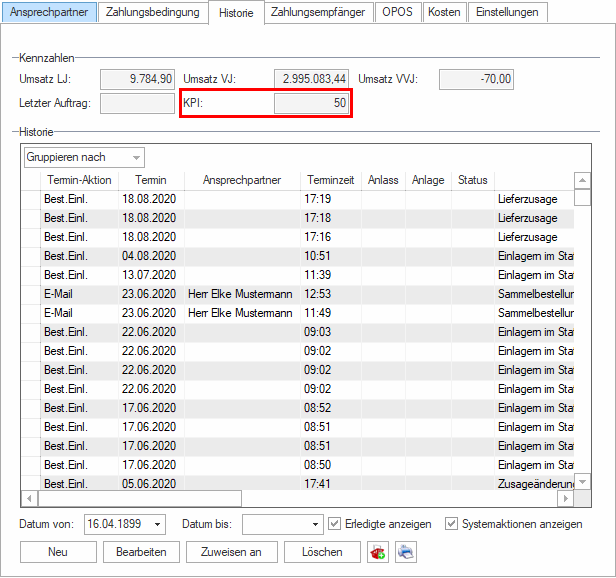Neue Bewertung für einen Lieferanten erfassen
Bei der Bewertung eines Lieferanten über die Lieferantenbewertung können Sie einen Lieferanten anhand einer Reihe vom System vorgegebenen Bewertungskriterien (Hier: Einfachheit des Bestellvorgangs, Kompetenz, Flexibilität und Subjektive Zufriedenheit) bewerten, um daraus den aktuellen KPI des Lieferanten errechnen zu lassen und diesen anschließend für künftige (Preis-) Verhandlungen mit dem Lieferanten nutzen zu können. Die vom System vorgegebenen Bewertungskriterien haben dabei alle dieselbe Gewichtung (hier: 10) und können mit einem ganzzahligen Wert zwischen 1 und 100 bewertet werden, wobei 1 das Schlechteste und 100 das Beste ist.
Bei der Berechnung des KPI werden alle erfassten Bewertungen für einen Lieferanten berücksichtigt, wobei der KPI entweder pro Bewertungsliste oder über alle Bewertungslisten ermittelt werden kann. Es gibt dabei drei verschiedene Standard-Bewertungslisten:
- Standard-Bewertung-Sammelbestellung = Bewertung einer Sammelbestellung mit der Bewertungsart "Sammelbestellung"
- Standard-Bewertung-Teillieferung = Bewertung einer Teillieferung mit der Bewertungsart "Teillieferung"
- Standard-Bewertung-Lieferant = Bewertung eines Lieferanten mit der Bewertungsart "Lieferant"
Information zu Bewertungslisten
Es können eigene Bewertungslisten angelegt werden, die statt der mitgelieferten Bewertungslisten verwendet werden. Lesen Sie dazu bitte "Erfassen und bearbeiten von Bewertungslisten für die Lieferantenbewertung".
Bei der Ermittlung des KPI eines Lieferanten im Feld "KPI" in der KuLiMi auf dem Reiter "Historie" erfolgt die Berechnung des KPI über alle Bewertungslisten, während über den Menüpunkt "Lieferantenbewertung" im Bereich"Auswertung" in der KuLiMi eine Auswertung pro Bewertungsliste möglich ist, wenn in der "Auswahl für Lieferantenbewertung" auf die gewünschte Bewertungsliste eingeschränkt wird.
Erfassung einer neuen Bewertung für einen Lieferanten
- Laden Sie den Lieferanten, den Sie bewerten möchten in die Hauptmaske der KuLiMi.
- Wechseln Sie im Ribbon auf den Reiter "Details" und wählen Sie dort unter dem Menüpunkt "Lieferantenbewertung" den Menüpunkt "Lieferant bewerten" aus.
- Es öffnet sich der Dialog "Lieferantenbewertung", wo Ihnen im oberen Bereich die Lieferantennummer (Lief.Nr.) und der Name 1 des Lieferanten (Lief.Name) des zu bewertenden Lieferanten angezeigt wird.
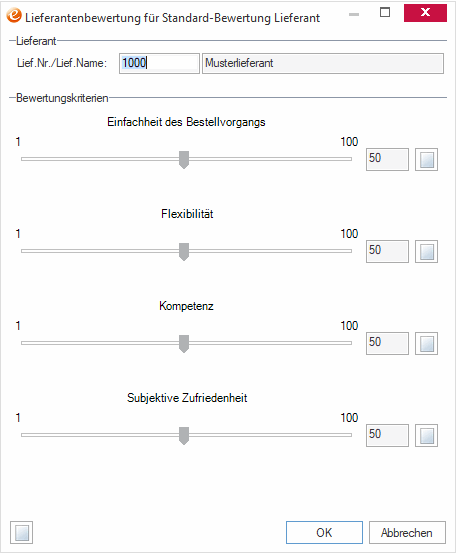
- Bewerten Sie nun den Lieferanten anhand der vorgegebenen, festen Bewertungskriterien des System, die alle mit einer Gewichtung von 10 in die Berechnung des KPI für diesen Lieferanten einfließen, indem Sie den Slider
 auf die gewünschte Position zwischen 1 und 100 setzen. Dabei ist die 1 die schlechteste und die 100 die beste Bewertung:
auf die gewünschte Position zwischen 1 und 100 setzen. Dabei ist die 1 die schlechteste und die 100 die beste Bewertung: - Bewerten Sie die "Einfachheit des Bestellvorgangs" für diesen Lieferanten mit einem ganzzahligen Wert zwischen 1 und 100, indem Sie den Slider
 mit der Maus oder den Pfeiltasten auf der Tastatur auf die gewünschte Position ziehen. Dabei wird der aktuell über den Slider eingestellte Wert in dem kleinen Textfeld auf der linken Seite angezeigt.
mit der Maus oder den Pfeiltasten auf der Tastatur auf die gewünschte Position ziehen. Dabei wird der aktuell über den Slider eingestellte Wert in dem kleinen Textfeld auf der linken Seite angezeigt. - Bewerten Sie die "Kompetenz" dieses Lieferanten mit einem ganzzahligen Wert zwischen 1 und 100, indem Sie den Slider
 mit der Maus oder den Pfeiltasten auf der Tastatur auf die gewünschte Position ziehen. Dabei wird der aktuell über den Slider eingestellte Wert in dem kleinen Textfeld auf der linken Seite angezeigt. .
mit der Maus oder den Pfeiltasten auf der Tastatur auf die gewünschte Position ziehen. Dabei wird der aktuell über den Slider eingestellte Wert in dem kleinen Textfeld auf der linken Seite angezeigt. . - Bewerten Sie die "Flexibilität" dieses Lieferanten mit einem ganzzahligen Wert zwischen 1 und 100, indem Sie den Slider
 mit der Maus oder den Pfeiltasten auf der Tastatur auf die gewünschte Position ziehen. Dabei wird der aktuell über den Slider eingestellte Wert in dem kleinen Textfeld auf der linken Seite angezeigt. .
mit der Maus oder den Pfeiltasten auf der Tastatur auf die gewünschte Position ziehen. Dabei wird der aktuell über den Slider eingestellte Wert in dem kleinen Textfeld auf der linken Seite angezeigt. . - Bewerten Sie die "Subjektive Zufriedenheit" bei der Zusammenarbeit mit diesem Lieferanten mit einem ganzzahligen Wert zwischen 1 und 100, indem Sie den Slider
 mit der Maus oder den Pfeiltasten auf der Tastatur auf die gewünschte Position ziehen. Dabei wird der aktuell über den Slider eingestellte Wert in dem kleinen Textfeld auf der linken Seite angezeigt.
mit der Maus oder den Pfeiltasten auf der Tastatur auf die gewünschte Position ziehen. Dabei wird der aktuell über den Slider eingestellte Wert in dem kleinen Textfeld auf der linken Seite angezeigt.
- Überprüfen Sie die eingestellte Bewertung für diesen Lieferanten und korrigieren Sie diese bei Bedarf noch einmal, in dem Sie die Position des Sliders
 für das jeweilige Kriterium mit der Maus oder den Pfeiltasten der Tastatur anpassen.
für das jeweilige Kriterium mit der Maus oder den Pfeiltasten der Tastatur anpassen.
- Hinterlegen Sie bei Bedarf für jedes einzelne Bewertungskriterium oder für die komplette Bewertung einen Kommentar, um z.B. die Vergabe der Punkte zu erläutern:
- Klicken Sie auf den Button
 und es öffnet sich der Dialog "Bewertungstexte".
und es öffnet sich der Dialog "Bewertungstexte".
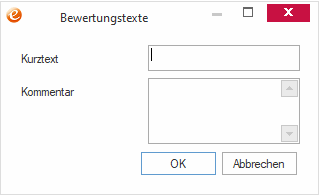
- Hinterlegen Sie in dem Eingabefeld "Kurztext" einen kurzen Kommentar mit bis zu 50 Zeichen und/oder im Eingabefeld "Kommentar" einen langen Kommentar mit bis zu 32.000 Zeichen.
- Speichern Sie den eingetragenen Kurztext und/ oder Kommentar mit einem Klick auf "OK" und kehren Sie in den Dialog "Lieferantenbewertung" zurück.
- Wiederholen Sie die Schritte a - c für jedes Bewertungskriterium, für welches Sie einen Kommentar hinterlegen möchten oder ggf. den bereits hinterlegten Kommentar noch einmal überarbeiten oder entfernen möchten.
Tipp:
Ist für ein Bewertungskriterium bzw. für eine Bewertung bereits ein Bewertungstext hinterlegt, ändert sich der Button auf  , um das Vorhandensein eines Bewertungstextes für das Bewertungskriterium bzw. die Bewertung anzuzeigen.
, um das Vorhandensein eines Bewertungstextes für das Bewertungskriterium bzw. die Bewertung anzuzeigen.
- Speichern Sie die Bewertung mit einem Klick auf "OK" und kehren Sie damit in die Hauptmaske der KuLiMi zurück.
- Wechseln Sie auf den Reiter "Historie" können Sie dort im Feld "KPI" den anhand der vorhandenen Bewertungen für den Lieferanten ermittelten KPI sehen, wobei natürlich auch schon die neuste Bewertung dort mit berücksichtigt wurde.
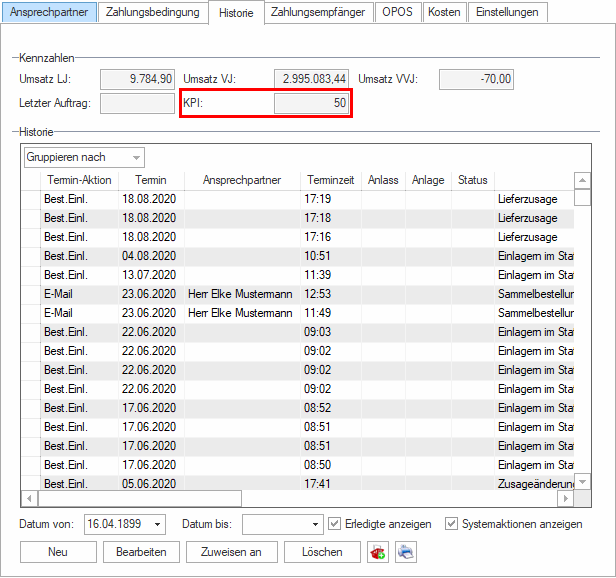
Tipp:
Die Berechnung des KPI für einen Lieferanten wird unter "Berechnung des KPI für einen Lieferanten" erläutert.
Verwandte Themen
Dialogfenster Lieferantenbewertung
Berechnung des KPI für einen Lieferanten
Vorhandene Bewertung für einen Lieferanten einsehen & bearbeiten
Auswertungen für die Lieferantenbewertung
Neue Bewertung für eine Sammelbestellung erfassen
Neue Bewertung für eine Teillieferung erfassen
Erfassen und bearbeiten von Bewertungslisten für die Lieferantenbewertung
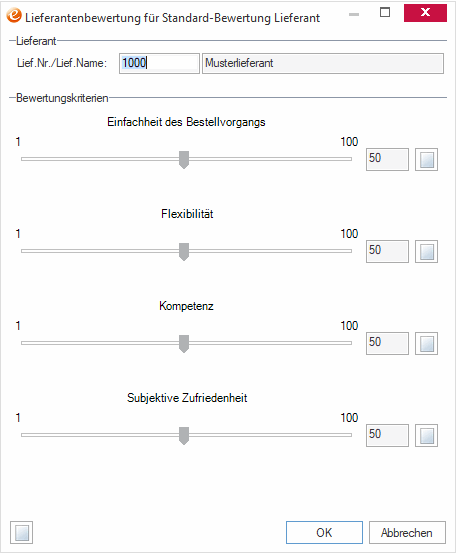
 mit der Maus oder den Pfeiltasten auf der Tastatur auf die gewünschte Position ziehen. Dabei wird der aktuell über den Slider eingestellte Wert in dem kleinen Textfeld auf der linken Seite angezeigt.
mit der Maus oder den Pfeiltasten auf der Tastatur auf die gewünschte Position ziehen. Dabei wird der aktuell über den Slider eingestellte Wert in dem kleinen Textfeld auf der linken Seite angezeigt.  mit der Maus oder den Pfeiltasten auf der Tastatur auf die gewünschte Position ziehen. Dabei wird der aktuell über den Slider eingestellte Wert in dem kleinen Textfeld auf der linken Seite angezeigt. .
mit der Maus oder den Pfeiltasten auf der Tastatur auf die gewünschte Position ziehen. Dabei wird der aktuell über den Slider eingestellte Wert in dem kleinen Textfeld auf der linken Seite angezeigt. .  mit der Maus oder den Pfeiltasten auf der Tastatur auf die gewünschte Position ziehen. Dabei wird der aktuell über den Slider eingestellte Wert in dem kleinen Textfeld auf der linken Seite angezeigt. .
mit der Maus oder den Pfeiltasten auf der Tastatur auf die gewünschte Position ziehen. Dabei wird der aktuell über den Slider eingestellte Wert in dem kleinen Textfeld auf der linken Seite angezeigt. .  mit der Maus oder den Pfeiltasten auf der Tastatur auf die gewünschte Position ziehen. Dabei wird der aktuell über den Slider eingestellte Wert in dem kleinen Textfeld auf der linken Seite angezeigt.
mit der Maus oder den Pfeiltasten auf der Tastatur auf die gewünschte Position ziehen. Dabei wird der aktuell über den Slider eingestellte Wert in dem kleinen Textfeld auf der linken Seite angezeigt.  und es öffnet sich der Dialog "Bewertungstexte".
und es öffnet sich der Dialog "Bewertungstexte".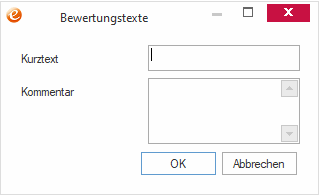
, um das Vorhandensein eines Bewertungstextes für das Bewertungskriterium bzw. die Bewertung anzuzeigen.